LiteSpeed Cache für WordPress konfigurieren
LiteSpeed Cache ist ein einfach zu bedienender und sehr effizienter Seitencache, der direkt im LiteSpeed-Webserver eingebaut ist. Dank LiteSpeed Cache lädt deine WordPress-Website schneller und das auch bei höherem Publikumsaufkommen. Mit dem Plugin LiteSpeed Cache für WordPress lässt sich der Cache besonders einfach konfigurieren.
Bei WordPress-Installationen über Apps wird das Plugin automatisch installiert und aktiviert. Dies gilt für alle Installationen die nach dem 04.10.2018 erstellt wurden.
Plugin installieren und aktivieren
- 1
- Wähle im Admin-Bereich deine WordPress-Installation den Menüpunkt «Plugins» und klicke auf «Plugin hinzufügen».
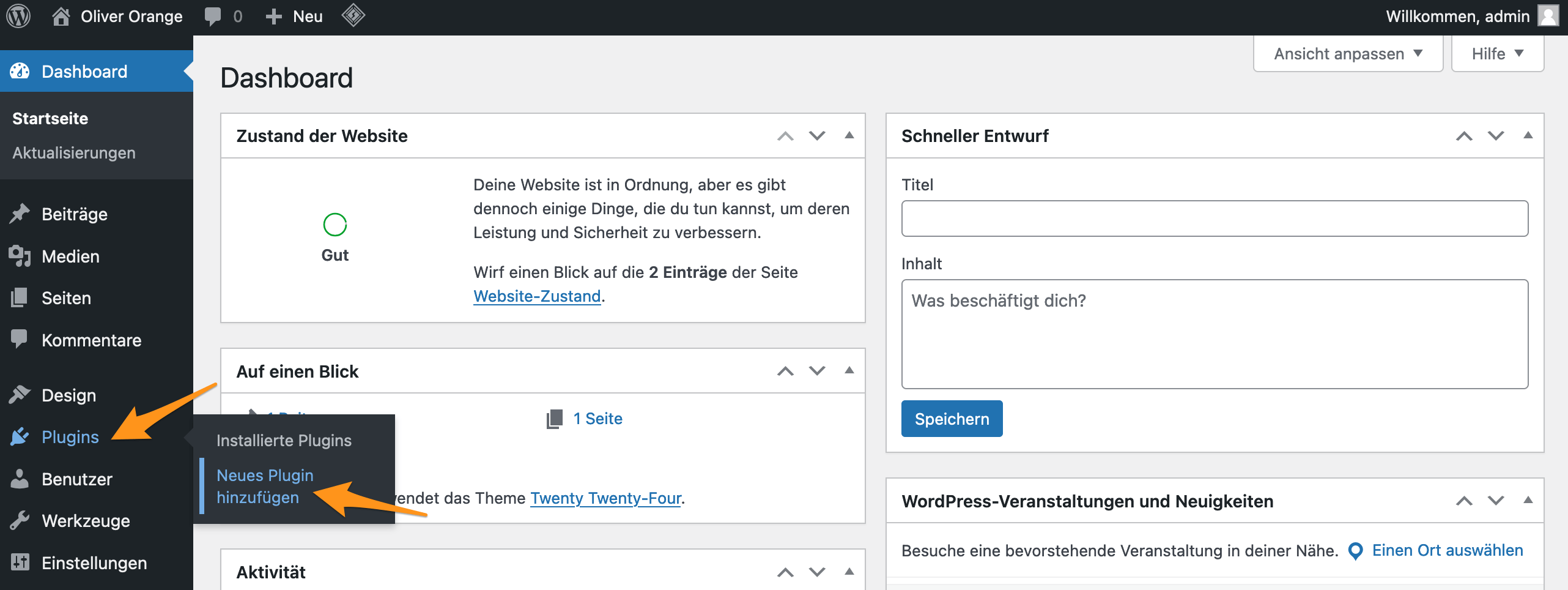
Menü «Plugins» im WordPress-Backend - 2
- Suche im Suchfeld nach dem Begriff «litespeed» und klicke beim markierten Plugin auf «Jetzt installieren».
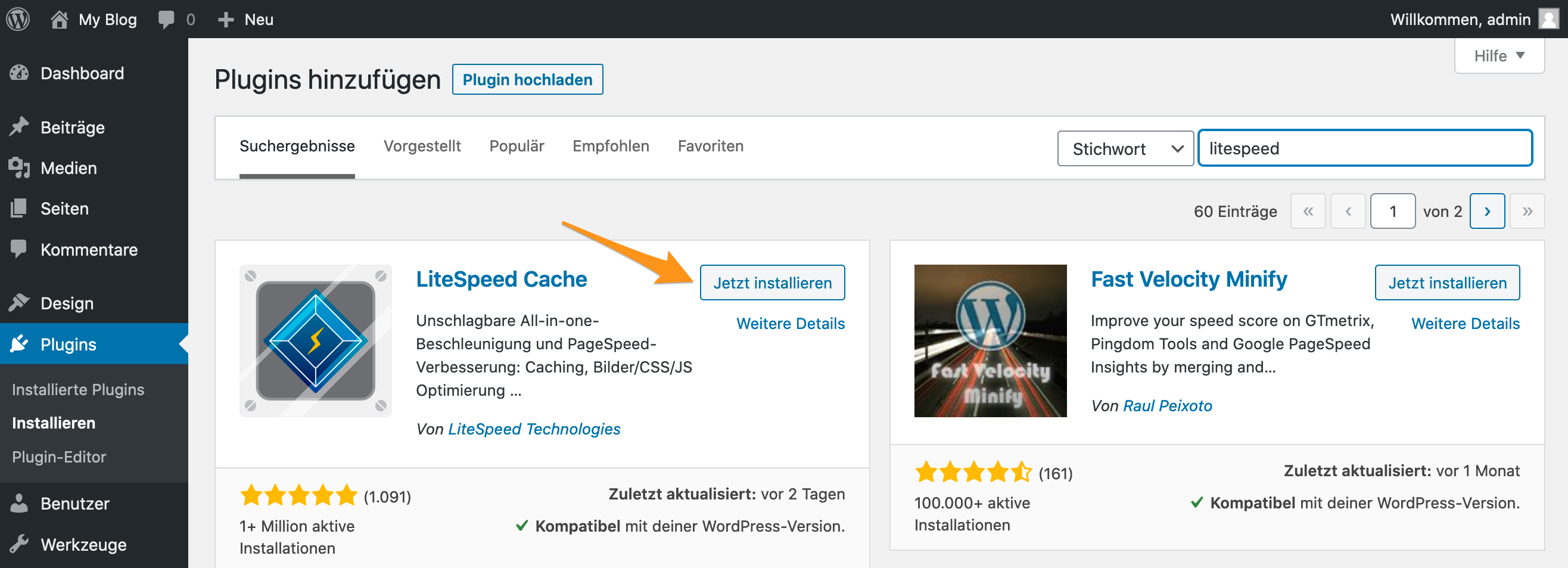
Nach dem Plugin «LiteSpeed Cache» suchen - 3
- Sobald das Plugin installiert ist, färbt sich der Knopf blau. Klicke nochmals auf den Knopf, auf dem nun «Aktivieren» steht.
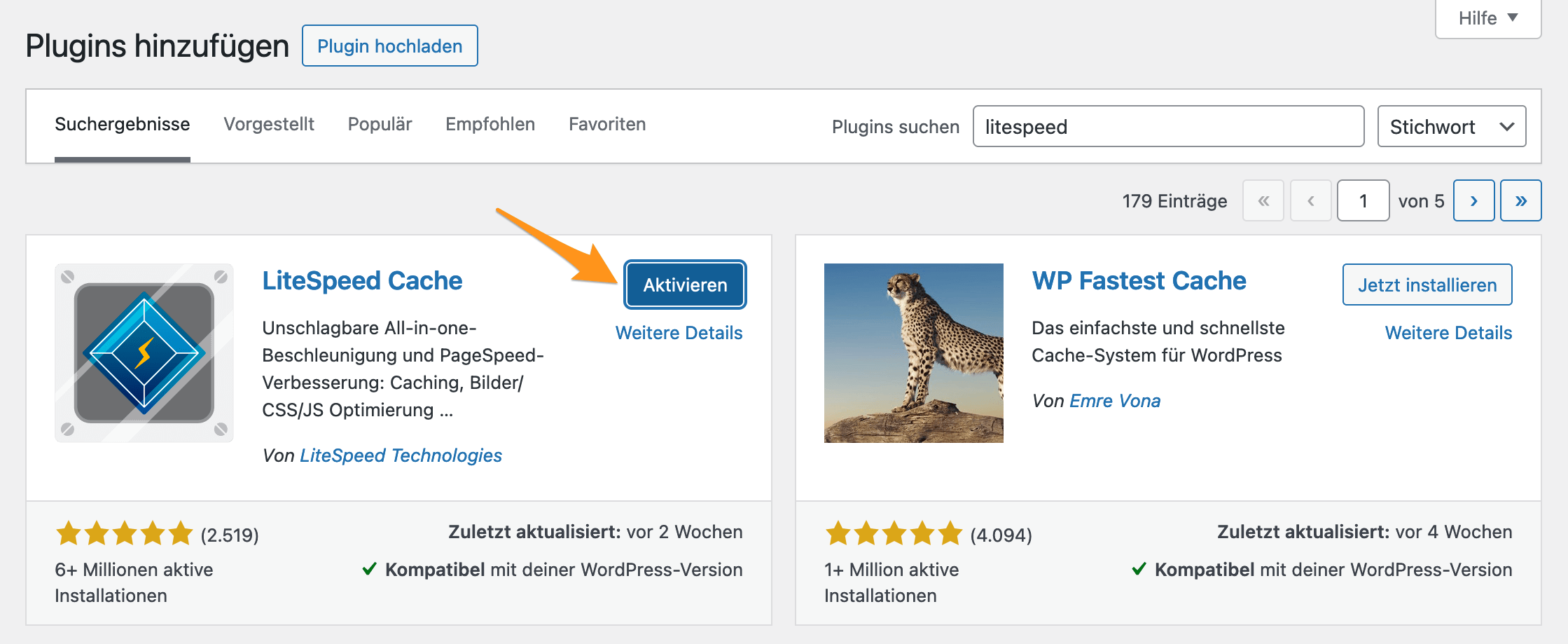
Plugin aktivieren - 4
- Ist das Plugin installiert, erscheint ein neuer Menüpunkt «LiteSpeed Cache», unter dem du die Cache-Einstellungen konfigurieren kannst. In der Regel sind die Standardeinstellungen bereits optimal. Bei Fragen zur Konfiguration des Plugins findest du Hilfe in der Dokumentation von LiteSpeed.
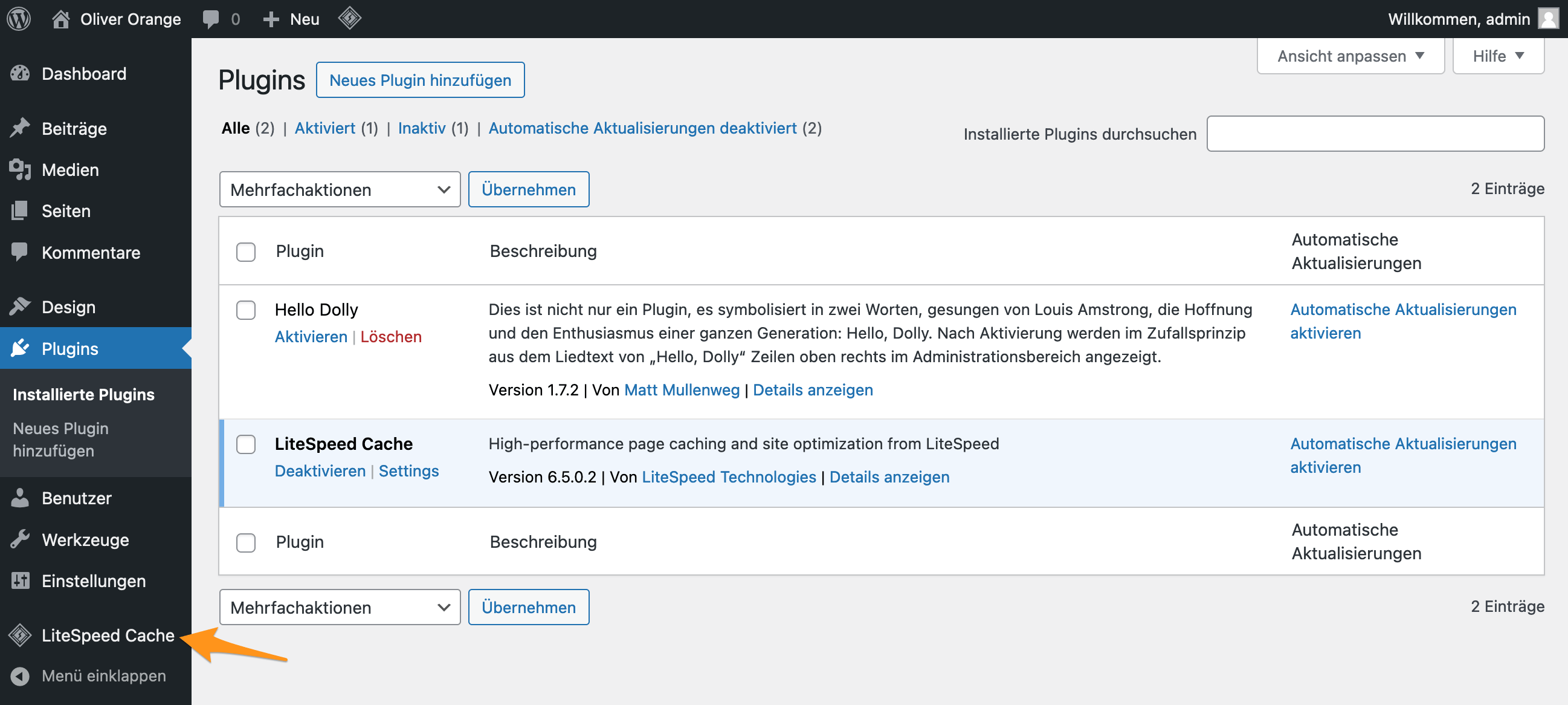
Plugin-Einstellungen konfigurieren
Performance Tool für alle WordPress-Websites
Nutzt du verschiedene Plugins, um deine WordPress-Website auf Speed zu optimieren? Das LiteSpeed Cache-Plugin hält einige Funktionen bereit, mit denen sich einzelne Performance-Plugins ersetzen lassen. Wir stellen dir diese Funktionen im Blog-Post «Vom einfachen Caching-Plugin zum ausgefuchsten Performance-Tool: LiteSpeed Cache für WordPress» vor.
Weitere Informationen dazu, wie lange der Cache gültig ist und wie dieser bei Bedarf geleert werden kann, findest du im Artikel «LiteSpeed Cache leeren». Um zu prüfen, ob der LiteSpeed Cache korrekt funktioniert, folge der Anleitung unter «LiteSpeed Cache im Browser überprüfen».
- Kategorien
-
WordPress